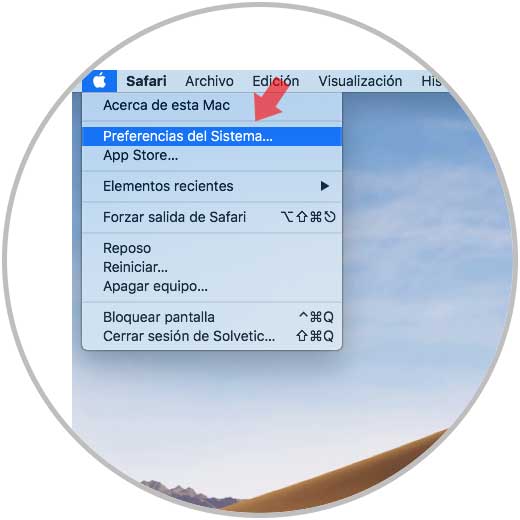Mantener un sistema operativo actualizado siempre será garantía de seguridad, compatibilidad y rendimiento. A medida que se lanzan nuevas ediciones, las amenazas siguen surgiendo y es allí donde es vital el contar con las ultimas actualizaciones liberadas por los desarrolladores. En el caso de macOS Mojave, como es un sistema aún en versión beta disponible solo para los desarrolladores, el proceso de actualización puede tomar un tiempo pero esto no significa que Apple no libere actualizaciones para él.
Por esta razón Solvetic explicará cómo buscar y comprobar si existen nuevas actualizaciones para este nuevo y llamativo sistema operativo cuya versión es macOS 10.14. Explicamos este proceso debido a que dentro de las novedades de macOS Mojave algunos accesos han sido movidos de lugar.

Recordemos que hasta macOS High Sierra las actualizaciones tenían su propia pestaña en el App Store, pero en macOS Mojave, Apple ha dado un giro total ya que la sección "Actualizaciones" del App Store solo muestra las actualizaciones de la aplicación y las actualizaciones de software para el sistema operativo han sido reubicadas.
Para acceder a Preferencias del sistema contamos con dos opciones:
- Dar clic en el icono de Preferencias del sistema ubicado en el Dock de macOS Mojave
- Dar clic en el icono de Apple y allí seleccionar Preferencias del sistema
Será desplegada la siguiente ventana:
Allí damos clic en la categoría "Actualización de software" y en la ventana desplegada veremos la versión actual de nuestro sistema y la última comprobación de actualizaciones:
Si deseamos podemos activar la casilla "Mantener mi Mac actualizada" con el fin de que automáticamente descargue e instale cualquier actualización de software que este disponible para su uso.
Al pulsar en el botón Avanzado tendremos la oportunidad de configurar diversos parámetros sobre la actualización tales como:
- Comprobar actualizaciones
- Descargar nuevas actualizaciones
- Instalar automáticamente las actualizaciones tanto del sistema como de datos y de seguridad
Podemos ver como es de simple comprobar este aspecto en macOS Mojave.